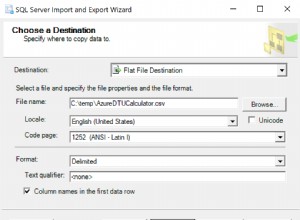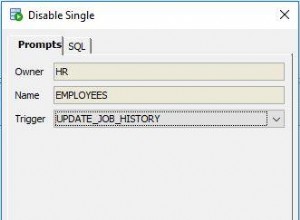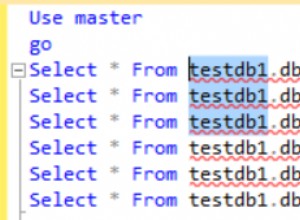Làm theo bảy bước sau để thêm biểu trưng vào tiêu đề của biểu mẫu Access.
Tính năng này hoạt động giống nhau trong tất cả các phiên bản hiện đại của Microsoft Access:2010, 2013 và 2016.
- Thay đổi kích thước phần tiêu đề nếu cần để phù hợp với biểu trưng. Để làm như vậy, hãy di chuột qua mép dưới của phần tiêu đề cho đến khi con trỏ chuyển thành
 . Nhấp và kéo cho đến khi tiêu đề có kích thước thích hợp rồi thả nút chuột.
. Nhấp và kéo cho đến khi tiêu đề có kích thước thích hợp rồi thả nút chuột. 
- Trên Công cụ thiết kế biểu mẫu:Thiết kế trong Header / Footer nhóm, nhấp vào Biểu trưng . Chèn ảnh hộp thoại mở ra.
- Điều hướng đến và chọn tệp biểu trưng.

- Nhấp vào
OK
. Biểu trưng được thêm vào vùng tiêu đề.

- Nếu cần, hãy nhấp và kéo góc dưới bên phải của vùng chứa hình ảnh để thay đổi kích thước biểu trưng.

- Nếu bạn muốn di chuyển biểu trưng đến một vị trí khác trong tiêu đề, hãy di chuột qua hình ảnh cho đến khi con trỏ chuyển thành
 , sau đó nhấp và kéo biểu trưng đến vị trí mới.
, sau đó nhấp và kéo biểu trưng đến vị trí mới. - Để xem trước biểu trưng, hãy chuyển sang chế độ xem Biểu mẫu.